Pokažimo svoj zaslon
Ustvarjalci vaše priljubljene revije, tako kot sotrpini pri drugih publikacijah, pri svojem delu za nazornejšo predstavitev opisane tematike redno posegamo po slikovnem gradivu. Suhoparnega besedila nič ne poživi bolj kot pravilno umeščena slika. Novinarji z računalniškega področja za njihovo izdelavo uporabljamo zajem slike.
Zajemanje zaslona (ali njegovega manjšega dela) torej ni redko, niti novo opravilo. Povsem preprosto in sorazmerno hitro ga namreč lahko (že v kar nekaj različicah) opravimo tudi v Oknih. S pritiskom na ustrezne tipke (imenovane tudi "vroče tipke") ali kakšno kombinacijo tipk (večinoma so to ALT, SHIFT in PRT SCRN) sprožimo zajem v različnem obsegu (ves zaslon, aktivno okno) in dobimo sliko (shranjeno na odlagališču), nato pa jo preprosto prilepimo v poljuben dokument ali primeren grafični urejevalnik.
No, lahko smo tudi bolj zahtevni in celo natančni. Velikokrat se namreč zgodi, da bi želeli zajeti kak drug (in predvsem manjši) del zaslona (na primer ikono, orodno vrstico, neki ukazni gumb ipd.) in pri tem uporabiti orodja različnih oblik (krog, elipsa, prostoročno). V tem primeru zgoraj opisano orodje večinoma ne zadostuje več ali pa bomo pri zajemu imeli kar nekaj težav.
A rešitev je na voljo tudi za takšne primere. Ozreti se je namreč treba po namenskih programih, ki jih je (kot večinoma) cela vrsta (brezplačnih in plačljivih). Nekaj izmed obojih smo si ogledali na tokratnem preizkusu in njihova okolja primerjali med seboj. Na neki način so si precej podobni. Namestitev je pri vseh popolnoma preprosta in prav vsi (razen Microsoftovega Snipping tool) poznajo "vroče tipke". A razlikujejo se v natančnosti, številu in naboru svojih orodij, prijaznosti do uporabnika in zmožnostih prilagajanja njegovim potrebam. Oglejmo si jih podrobneje.
Any Capture 3.50

AnyCapture ima za zajem zaslonske slike na voljo orodja različnih oblik. Med njimi tudi možnost prostoročnega obrisovanja.
Dano ime programu precej ustreza, saj s svojimi orodji različnih oblik (poleg geometrijskih likov pozna tudi možnost prostega risanja okoli zanimivega dela zaslona) in na različne načine (tudi "vroče tipke") omogoča zajem skoraj kateregakoli dela zaslona (ikone, menujske vrstice, ukazne gumbe). Po zagonu ga "najdemo" v vrstici stanja, torej za druga opravila ne bo moteč. Delo z njim je enostavno, a zaradi boljše učinkovitosti svetujemo predhodno seznanjanje z njegovimi zmožnostmi in ustrezno prilagajanje zanimivih nastavitev. Le to je moč opraviti precej natančno, zato ga bodo veseli tudi zahtevnejši uporabniki. Delovni proces je sicer enostaven in poteka v okenskem okolju. Zajem opravimo s pritiskom na "vroče tipke", program pa poskrbi za vse drugo (zajeto sliko prikaže v svojem vmesniku). Zajeti zna marsikaj, težav mu ne dela niti zajemanje več strani dolgega dokumenta, po katerem se premikamo z drsenjem. No ja, zajeti ga res zna, a je rezultat občasno popačen, vrstice se prekrivajo ali besedilo manjka. V drugih primerih pa z njim nismo imeli težav. Spričo pestrosti ponudbe in zmožnosti prilagajanja sodi med zanimivejše tovrstne programe. Motili sta le njegova občasna nenatančnost (omenjeni več strani dolg dokument) ter precejšnja obremenitev računalnika (pri vklopljenem zajemanju DirectX podlag računalnik za nekaj trenutkov celo obstoji, pojavljajo se zakasnitve pri prikazu slike). Lahko bi imel tudi več orodij za urejanje zajetih posnetkov in bolje organiziran prikaz teh orodij (sicer so pregledno razvrščena v zavihke, a so posamezna med seboj težko ločljiva).
AnyCapture
Kaj: Program za zajem zaslonske slike.
Izdeluje: www.any-capture.com.
Cena: 25 dolarjev.
Za: Enostavnost, hitrost, "vroče tipke", možnost zajema različnih delov zaslona, možnost zajema z različnimi liki, zajem drsajoče strani.
Proti: Občasna nenatančnost pri zajemu, obremenitev računalnika (vklopljen zajem podlag DirectX), malo orodij za urejanje, slaba preglednost zajetih posnetkov.
Easy Screen Capture
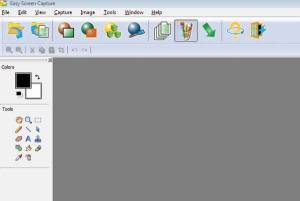
Easy Screen Capture ima pregleden in urejen uporabniški vmesnik, z velikimi in zanimivimi ikonami. Takole je videti del vmesnika.
"Enostavnež" že z imenom pravilno nakazuje, da sodi v skupino bolj enostavnih orodij za zajem. Takšno je namreč delo z njim, pa tudi možnosti, ki jih uporabniku pri tem ponuja. Ob zagonu se najprej znajdemo v privlačno in dovolj pregledno urejenem uporabniškem vmesniku z velikimi in zanimivimi ikonami. Program obvlada "vroče tipke", lahko jih celo izklopimo, tudi nastavimo po svoje, in z njimi zajame različne dele zaslona. Na žalost se ni sposoben preveč prilagajati, saj ponuja bolj osnovne prilagoditve. Celoten vtis o preprostosti dopolnjuje tudi delovni proces. Pritisk ustreznih tipk je programu znak, da se elegantno umakne v ozadje in omogoči zajemanje trenutnega zaslona (ali dela njega). Pri delu je dovolj natančen, saj se vklopi celo povečava, s čimer lahko neki del zaslona primerno natančno obrišemo. Delamo s pomočjo križa (osi x in y, ki se križata. Njuno stičišče je začetna in končna točka zajema). Zajemanje mu ne dela težav. Teh nismo imeli niti pri več strani dolgih dokumentih. Pogrešali smo več pripravljenih možnosti za zajem, natančnejše prilagoditve in, jasno, nižjo ceno. Ta je za njegove zmožnosti previsoka, čeprav svoje delo opravi dobro, nabor zmožnosti pa je tudi zadosten, resda za manj zahtevne uporabnike.
Easy Screen Capture
Kaj: Program za zajem zaslonske slike.
Izdeluje: www.longfine.com.
Cena: 30 dolarjev.
Za: Enostavnost, hitrost, "vroče tipke", možnost zajema različnih delov zaslona, zajem drsajoče strani.
Proti: Malo pripravljenih možnosti za zajem, premalo možnosti prilagajanja, cena.
FastStone Capture

FastStone Capture se ob zagonu predstavi v svoji minimalistični obliki.
"Hitri kamen" je na prvi pogled videti preprost. Ob zagonu se namreč predstavi v svoji res minimalistični obleki. Vidna je namreč samo manjša orodna vrstica, ki pa je bolj uporabna, kot bi lahko sodili po njeni velikosti. V njej so namreč najpogosteje uporabljana orodja za zajemanje in bližnjica do podrobnejših prilagoditev programa. K njeni uporabnosti veliko doprinese tudi možnost prilagajanja njene vsebine. Resnejši pregled pokaže, da prvi vtis o programu ni pravi, saj zaradi številnih orodij, prilagodljivosti in zmožnosti komuniciranja sodi med tiste bolj radodarne programe. Komunikativnost pomeni, da se zna neposredno povezati z nekaterimi priljubljenimi programi (Word, FTP, PowerPoint) in jim predati zajeto sliko. Delo z njim ni zahtevno, saj je jasen in natančen, hkrati pa nas skozi delovni proces tudi ustrezno spremlja. Kot omenjeno, ga lahko precej lepo prilagodimo, ponuja pa tudi številne možnosti zajema (različni deli zaslona, zajem različnih oblik). Izpostaviti velja tudi možnost snemanja zaslonskih opravil in objave tega v obliki filma. Ima tudi urejevalnik slik z dobrim naborom orodij. Njegove zmožnosti, natančnost in številne prilagoditve ga vsekakor uvrščajo v zgornji del lestvice teh programov.
FastStone Capture
Kaj: Program za zajem zaslonske slike.
Izdeluje: www.faststone.org.
Cena: 20 dolarjev.
Za: Enostavnost, hitrost, "vroče tipke", možnost zajema različnih delov zaslona, možnost zajema z različnimi liki, zajem drsajoče strani.
Proti: Nič.
HyperSnap-DX 6
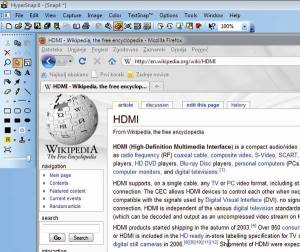
Futuristični HyperSnap ima bogat, pregledno urejen uporabniški vmesnik s sorazmerno velikim odlagalnim prostorom za zajete slike. Takole je videti.
Program z nekoliko futurističnim imenom se že ob zagonu predstavi v vsem svojem sijaju. Znajdemo se namreč v "bogatem", pregledno urejenem oknu uporabniškega vmesnika, ki ima sorazmerno velik "odlagalni" prostor, kamor odlagamo zajeto gradivo. Sprehod po menujskih vrsticah razkrije, da je program dovolj prilagodljiv in komunikativen (e-pošta, FTP, neposredna možnost povezave s skenerjem), da bo zadovoljil tudi zahtevnejše uporabnike. Nabor orodij za zajem je dovolj širok. Delovni proces je enostaven. Ko se naučimo različnih kombinacij za zajem, program skrijemo v sistemsko vrstico in tam čaka na naš ukaz. Zajemanje opravi hitro in dobro, sliko pa prikaže v svojem vmesniku. Nad posnetim se lahko preprosto "izživljamo" (urejanje slik), saj ima kar nekaj orodij (dostopna tudi v majhni orodjarni na levi strani vmesnika). Omeniti velja še njegovo posebnost, namreč prepoznavanje govornih ukazov. Tako lahko posnamemo nekaj ukazov in ga z njimi upravljamo. Zamisel je vsekakor dobra, saj je tak način dela precej bolj "naraven", a se je izvedba v praksi izkazala "napornejša" za uporabo, kot bi pričakovali. HyperSnap ima namreč občasno težave s prepoznavanjem besed, motijo ga tudi šumi iz okolice. Kljub omenjenim težavam program sodi med bogatejše in raznovrstnejše na tem področju. Moti tudi cena.
HyperSnap-DX 6
Kaj: Program za zajem zaslonske slike.
Izdeluje: www.hyperionics.com.
Cena: 40 dolarjev.
Za: Enostavnost, hitrost, "vroče tipke", možnost zajema različnih delov zaslona, možnost zajema z različnimi liki, zajem drsajoče strani, prepoznavanje govora.
Proti: Težave s prepoznavanjem govora, cena.
Jing

Nekoliko svojstven tudi po videzu. Takole je videti Jingov uporabniški vmesnik.
Nekoliko svojstven program svojo drugačnost dokazuje že s tem, da po nameščanju ne ustvari ikone, s katero bi ga lahko pognali, temveč ga moramo na disku poiskati kar ročno. Drugačen je tudi, ko ga končno poženemo, saj se kot majhna rumena in polprozorna krogla "skrije na vrhu zaslona. Skoraj ga ni videti. Ko se pomaknemo na to "sonce", se prikažejo trije njegovi žarki, ki so pravzaprav bližnjice do maloštevilnih orodij in prilagoditev programa. Vsega skupaj je res precej malo in nam ne vzame veliko časa. No, na srečo Jing pozna vsaj "vročo tipko". Eno samo, ki pa jo lahko poljubno nastavimo. Delovni proces v njem je prav tak kot celoten program. Preprost in drugačen. Z miško (ali tipko) sprožimo prikaz križa, nato pa z njegovo pomočjo označimo tisto območje zaslona, ki nas zanima. Klik za začetek, pa klik za konec in območje je zajeto. Rezultat program prikaže v majhnem oknu, znotraj katerega se odločimo, ali bomo zajeli sliko ali pa posneli film (v swf ali MPEG-4 formatu v plačljivi PRO različici), nato pa vse skupaj ustrezno shranimo. Orodje je dovolj natančno, tudi hitro, vsekakor pa pregledno in preprosto za uporabo. Končni vtis je dober, in to kljub preprostosti programa. Ker je na voljo brezplačno (resda z manjšimi omejitvami), ga kaže uporabljati pogosteje. A res je, da za zahtevnejše uporabnike ni posebno dobra izbira, ker pač nima naprednejših orodij.
Jing
Kaj: Program za zajem zaslonske slike.
Izdeluje: www.jingproject.com.
Cena: Brezplačna, PRO različica 15 dolarjev na leto.
Za: Enostavnost, drugačnost, "vroče tipke", cena.
Proti: Malo pripravljenih možnosti za zajem, premalo možnosti prilagajanja, premalo orodij.
Magic ScreenShot
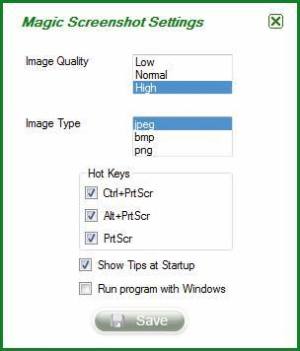
Magic ScreenShot ne slovi po natančnih prilagoditvah. V resnici jih namreč ponuja bolj malo, prav vse so vidne na zgornji fotografiji.
Čarovnik z metuljčki (njegova ikona je namreč metulj) sodi v kategorijo preprostejših in hkrati posebnih orodij za zajem zaslona. Namenjen je namreč zgolj spletni objavi zajetih slik, saj je edina možnost za shranjevanje, ki jo ponuja prav objava na spletnem strežniku. Spričo tega je program namenjen manjšemu krogu ne preveč zahtevnih uporabnikov. Po zagonu se v spodnjem desnem kotu zaslona prikaže majhno okno, ki vsebuje ikone (bližnjice) do programskih orodij in prilagoditev. Slednjih je sorazmerno malo, a med njimi najdemo vsaj prilagodljive "vroče tipke". Ko ga ne potrebujemo, je program skrit in dostopen prek bližnjice v vrstici stanja. Delovni proces je sorazmerno preprost, saj zna zajeti sliko samo na dva načina (ves zaslon ali del njega), pa še to samo v obliki kvadrata. Zajemanje je sicer moč izvesti natančno, saj delamo s križem (x in y os, ki se križata), čeprav povečave pri tem ne ponudi. Posnetke lahko celo deloma uredimo (kaj narišemo, pobarvamo ali dopišemo) in pošljemo na spletni strežnik. Žal jih ne moremo shraniti nikamor drugam, s tem pa čarovnik "dosega" manjši krog uporabnikov, kot bi jih lahko. Manjka mu več možnosti (tudi podprtih lokacij shranjevanja) in orodij, da bi bil primeren za resnejšo in številčnejšo rabo.
Magic ScreenShot
Kaj: Program za zajem zaslonske slike.
Izdeluje: www.magicscreenshot.com.
Cena: Brezplačen.
Za: Enostavnost, cena, "vroče tipke".
Proti: Malo pripravljenih možnosti za zajem, premalo možnosti prilagajanja, premalo orodij, shranjevanje/objava samo v spletu.
Screenpresso
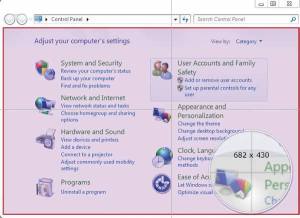
Screenpresso pri zajemanju prikaže križ, za večjo natančnost postopka pa imamo na voljo tudi povečavo. Takole je videti pri tem opravilu.
"Stiskač" zaslona je po zagonu skrit v vrstici stanja, od koder ga lahko "zbudimo" s pritiskom na katero od ("tovarniško" določenih) "vročih tipk". Na žalost jin namreč ni moč prilagoditi lastnim potrebam. Druge prilagoditve njegovega delovanja je v manjšem obsegu mogoče opraviti, in to preprosto, saj so pregledno urejene v zavihke. Med nastavitvami je uporabnejša tista, s katero določamo velikost njegovega pomnilnika. Program namreč samoiniciativno beleži določeno število posnetih slik in s tem razbremeni uporabnika. Zgodovino teh prikaže v majhnem oknu. Delovni proces je klasičen, saj ga opravimo s pomočjo križa, za večjo natančnost zajema pa imamo na voljo tudi povečavo, ki se ob tem vklopi v spodnjem desnem kotu zaslona. Določiti moramo začetne in končne koordinate zajete slike. Program ima vgrajen tudi urejevalnik, ki ponuja nekaj osnovnih možnosti urejanja (na posnetek lahko dodajamo črte, kroge, puščice, jo obrežemo, napišemo besedilo in dodamo robove). Tudi orodja za urejanje do določene mere lahko prilagodimo potrebam. Program je zanimiv in uporaben (tudi zaradi pomnilnika), čeprav smo pogrešali več orodij in več možnosti prilagajanja. Ne zna zajemati različnih oblik.
Screenpresso
Kaj: Program za zajem zaslonske slike.
Izdeluje: www.screenpresso.com.
Cena: Brezplačen.
Za: Enostavnost, cena, "vroče tipke", možnost zajema različnih delov zaslona, zajem drsajoče strani.
Proti: Premalo možnosti prilagajanja, premalo orodij.
SnagIt
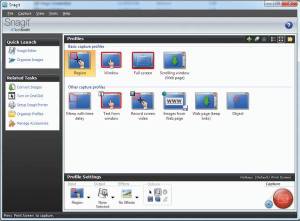
SnagItov uporabniški vmesnik je razdeljen na več delov - stolpec z bližnjicami za hitrejše delo in osrednji del, razdeljen na dva dela.
Sodi med bogatejše in bolj prilagodljive programe, kar nakazuje že poln, a pregledno urejen uporabniški vmesnik. Ta je razdeljen na več delov (stolpec na levi z nekaj bližnjicami za hitrejše delo ter osrednji del, razdeljen na dva dela). Za delo so na voljo že pripravljeni profili (najdemo jih v zgornjih dveh tretjinah vmesnika), ki pa jih lahko precej natančno prilagodimo svojim željam (nastavitve v spodnji tretjini vmesnika). Tako lahko določimo vhodne podatke (kateri del zaslona in v kakšni obliki ga želimo zajeti), izhodne podatke (kje bomo sliko uporabili), dodamo katerega od pripravljenih učinkov in določimo še nekaj sistemskih prilagoditev (zakasnitev zajemanja, predogled in podobne). Spričo rahlo nenavadnih poimenovanj (profili) in predvsem številnih možnosti izbire, tudi prilagoditev, se bomo s programom morali najprej podrobneje seznaniti prek priložene pomoči. Delovni proces poteka nekako v dveh korakih. V prvem določimo večino zgoraj opisanega, v drugem pa opravimo dejanski zajem. Delamo lahko v različnih načinih (zajamemo video, besedilo, spletno stran). Pri delu nam je v pomoč tudi povečevalno steklo, ki omogoča natančno določanje koordinat. SnagIt je kompleksen in dobro prilagodljiv program, ki ponuja številne možnosti zajemanja zaslonske slike (in njenih različnih delov). Ima dobre možnosti urejanja in ne "povzroča" težav, tako da je moteča edino cena.
SnagIt
Kaj: Program za zajem zaslonske slike.
Izdeluje: www.techsmith.com.
Cena: 50 dolarjev.
Za: Enostavnost, "vroče tipke", možnost zajema različnih delov zaslona, zajem drsajoče strani, možnost zajema z različnimi liki.
Proti: Cena.
Snipping tool
No, tudi Microsoft se od Viste naprej trudi uporabnikom pomagati pri zajemu zaslona. Rezultat njegovega truda je orodje z zgornjim imenom, ki ga najdemo med pripomočki novejših operacijskih sistemov (vse Viste, razen Home različice in seveda tudi nova Okna sedem). Samo orodje je precej preprosto, tako po zmožnostih kot načinu rabe. Prikličemo ga s klikom na ustrezno ikono, kar je tudi edina možnost ("vročih tipk" torej ne pozna). Prilagodimo ga lahko minimalno, z njim pa zajemamo na štiri različne načine (prostoročno, s pravokotnikom, celoten zaslon ali okno). Orodje za zajem je dovolj natančno, da z njim ne bo večjih težav, hkrati pa tudi uporabno. Zajeto sliko program prikaže v oknu uporabniškega vmesnika, kjer ga lahko z minimalnimi orodji tudi dodatno uredimo. Ker je program brezplačen in del večine delovnih okolij, ga kaže izkoristiti. Za osnovno delo namreč povsem zadostuje, res pa je, da bodo natančnejši in bolj zahtevni uporabniki primorani pogledati tudi kam drugam.
Snipping tool
Kaj: Program za zajem zaslonske slike.
Izdeluje: www.microsoft.com.
Cena: Brezplačno.
Za: Enostavnost, možnost zajema različnih delov zaslona, možnost zajema z različnimi liki, cena.
Proti: Nima "vročih tipk", premalo orodij, premalo možnosti prilagajanja.
Kaj torej izbrati?
Odločitev pravzaprav ni pretirano težka, seveda ob predpostavki, da vemo, kakšne so naše zahteve in kaj od programa pričakujemo. Glede na videno, zahtevnejšim uporabnikom svetujemo FastStone Capture ali SnagIt, saj oba prepričata s številnimi orodji, natančnimi prilagoditvami in, kar je najpomembneje, pestrimi možnostmi zajemanja. Predvsem FastStone je nekoliko v prednosti, ker je tudi cenovno bolj ugoden od konkurenta. Za manj zahtevne bo zanimiva izbira vsekakor Snipping tool, saj zna dovolj, poleg tega pa je orodje del (novejših Microsoftovih operacijskih sistemov in torej na voljo zastonj). A zanimiv in predvsem drugačen je tudi Jing, čeprav z nekaj manjšim naborom orodij.
